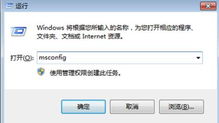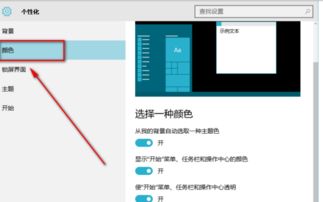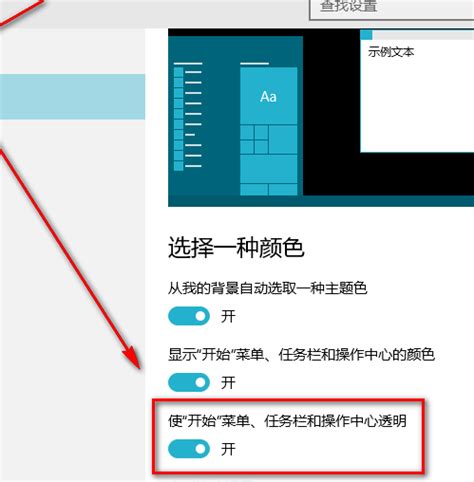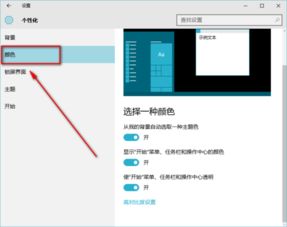Win11任务栏隐藏方法
Windows 11如何隐藏任务栏
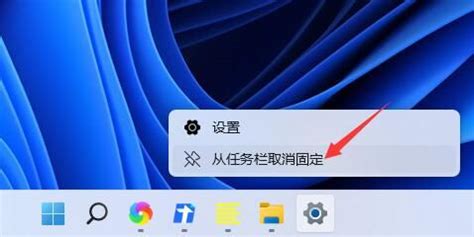
Windows 11操作系统作为微软推出的最新一代桌面操作系统,带来了许多新的功能和设计变化。其中,隐藏任务栏是一项实用的功能,尤其在全屏观看视频或希望获得更加简洁的桌面体验时,这一功能显得尤为重要。本文将详细介绍在Windows 11系统中如何隐藏任务栏,帮助用户更好地掌握这一技巧。
一、隐藏任务栏的必要性
在Windows 11中,任务栏默认位于屏幕底部,它提供了快速访问应用程序、文件和文件夹的快捷方式。然而,在某些情况下,用户可能希望隐藏任务栏以获得更加干净的桌面环境,例如:
1. 全屏观看视频:在播放电影或视频时,隐藏任务栏可以避免干扰,提供更好的观看体验。
2. 全屏游戏:在玩全屏游戏时,隐藏任务栏可以确保游戏画面不被遮挡,使玩家更加沉浸在游戏世界中。
3. 简洁的桌面环境:对于喜欢简洁的用户来说,隐藏任务栏可以减少桌面上的视觉干扰,使桌面更加整洁。
二、隐藏任务栏的两种方法
Windows 11提供了多种方法来隐藏任务栏,以下是两种常用的方法:
方法一:通过任务栏设置隐藏
1. 右键任务栏:首先,将鼠标光标移动到任务栏的空白处,然后单击右键,弹出任务栏的上下文菜单。
2. 选择任务栏设置:在上下文菜单中,选择“任务栏设置”选项。这将打开“设置”窗口,并自动定位到“任务栏”选项卡。
3. 进入任务栏行为设置:在“任务栏”选项卡中,找到并点击“任务栏行为”子选项。在这里,你可以看到各种任务栏行为的设置选项。
4. 勾选自动隐藏任务栏:在“任务栏行为”设置中,找到“自动隐藏任务栏”选项,并将其勾选。完成这一步骤后,任务栏将自动进入隐藏状态。
5. 测试隐藏效果:将鼠标光标移动到屏幕底部,你会发现任务栏会自动显示出来。当鼠标光标离开任务栏区域时,任务栏将再次隐藏。
方法二:通过个性化设置隐藏
1. 右键桌面空白处:将鼠标光标移动到桌面的任意空白处,然后单击右键,弹出桌面的上下文菜单。
2. 选择个性化:在上下文菜单中,选择“个性化”选项。这将打开“个性化”窗口,展示一系列个性化设置选项。
3. 进入任务栏设置:在“个性化”窗口中,找到并点击“任务栏”选项。这将打开任务栏的个性化设置页面。
4. 勾选自动隐藏任务栏:在任务栏个性化设置页面中,找到“自动隐藏任务栏”选项,并将其勾选。完成这一步骤后,任务栏将自动进入隐藏状态。
5. 测试隐藏效果:同样地,将鼠标光标移动到屏幕底部,任务栏会自动显示出来。当鼠标光标离开任务栏区域时,任务栏将再次隐藏。
三、隐藏任务栏后的注意事项
虽然隐藏任务栏可以带来更加简洁的桌面体验,但在实际使用中,用户还需要注意以下几点:
1. 任务栏自动显示:隐藏任务栏并不意味着任务栏完全消失。当鼠标光标移动到屏幕底部时,任务栏会自动显示出来,以便用户快速访问应用程序和文件。
2. 快捷键使用:虽然任务栏隐藏了,但用户仍然可以通过快捷键(如Win+D)快速回到桌面。此外,使用Win键也可以打开开始菜单,方便用户访问应用程序和设置。
3. 任务栏重新显示:如果用户希望重新显示任务栏,只需取消勾选“自动隐藏任务栏”选项即可。这一操作可以通过上述两种方法进行。
四、扩展阅读:Windows 11的其他实用功能
除了隐藏任务栏外,Windows 11还提供了许多其他实用的功能和改进。以下是一些值得关注的亮点:
1. 新的开始菜单:Windows 11的开始菜单采用了全新的设计,更加简洁和直观。用户可以快速访问常用应用程序、文件和文件夹,还可以将应用程序固定到开始菜单中。
2. 多任务视图:Windows 11提供了多任务视图功能,允许用户同时查看和管理多个打开的窗口。这对于处理多任务的用户来说非常有用。
3. 虚拟桌面:Windows 11引入了虚拟桌面的概念,用户可以创建多个虚拟桌面,并在不同的桌面之间切换。这有助于用户更好地组织和管理不同的工作区域。
4. 集成的Microsoft Teams:Windows 11将Microsoft Teams集成到系统中,用户可以方便地进行视频通话、会议和协作。
5. 优化的触摸体验:Windows 11对触摸操作进行了优化,提供了更加流畅和自然的触摸体验。这对于使用平板电脑或触摸屏设备的用户来说尤为重要。
6. 增强的安全性:Windows 11在安全性方面进行了多项改进,包括增强的防火墙、病毒防护和隐私保护。这些
- 上一篇: 凤凰相关的经典绕口令有哪些
- 下一篇: 如何查询圆通快递单号
-
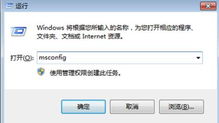 轻松学会!如何有效屏蔽Win10右下角游戏广告弹窗资讯攻略12-01
轻松学会!如何有效屏蔽Win10右下角游戏广告弹窗资讯攻略12-01 -
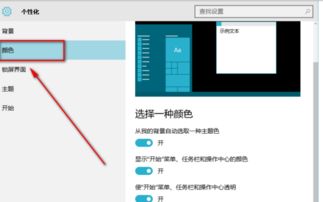 如何让Win10系统任务栏变得更加透明?资讯攻略10-31
如何让Win10系统任务栏变得更加透明?资讯攻略10-31 -
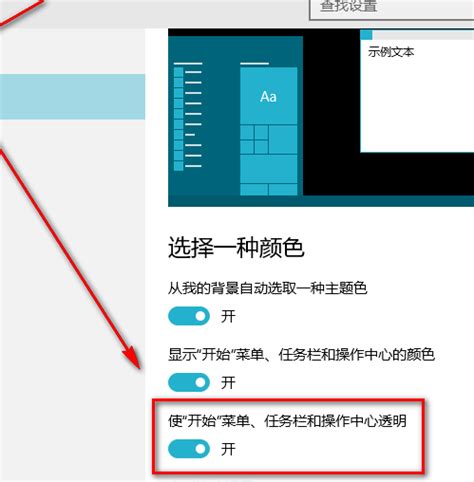 Win10系统如何设置任务栏透明?资讯攻略10-30
Win10系统如何设置任务栏透明?资讯攻略10-30 -
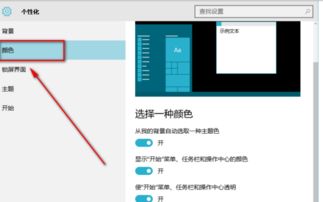 如何让Win10任务栏实现透明化设置?资讯攻略11-14
如何让Win10任务栏实现透明化设置?资讯攻略11-14 -
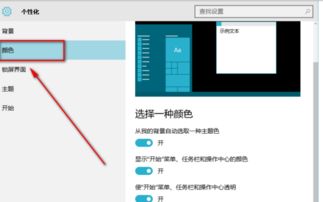 Win10任务栏透明度设置方法资讯攻略12-09
Win10任务栏透明度设置方法资讯攻略12-09 -
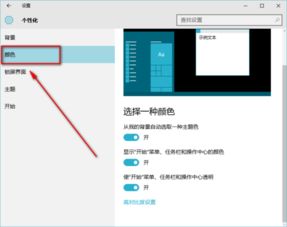 如何在Win10中设置任务栏透明度?资讯攻略11-04
如何在Win10中设置任务栏透明度?资讯攻略11-04